Uppdaterad april 2024: Sluta få felmeddelanden och sakta ner ditt system med vårt optimeringsverktyg. Hämta den nu på denna länk
- Ladda ned och installera reparationsverktyget här.
- Låt den skanna din dator.
- Verktyget kommer då reparera din dator.

HP-skrivarens felkod 0x803c010b är ett av de vanligaste felen du kan stöta på när du använder en HP-skrivare. Trots det producerar HP några av de bästa tekniska prylarna på denna digitala marknad. Även om det är en av de bästa på marknaden, lider även du ibland av denna irriterande felkod. Det här felet är helt oväntat för en HP-skrivare. Så småningom slutar skrivaren att fungera. Den här felkoden förekommer oftast på nätverksskrivare.
Så om du stöter på just det här felet behöver du inte oroa dig. Håll dig bara till den här artikeln och hitta de bästa lösningarna för denna irriterande felkod.
Vad orsakar skrivarfel 0x803C010B?

Det här felet kan bero på felaktig SNMP-konfiguration, eftersom detta protokoll hanterar enheter i nätverket och även tillhandahåller skrivarinformation till datorn. Eftersom vissa skrivare inte stöder detta protokoll kan det här felet uppstå på din skrivare.
Hur löser jag skrivarfel 0x803C010B?
Uppdatering april 2024:
Du kan nu förhindra PC -problem genom att använda det här verktyget, till exempel att skydda dig mot filförlust och skadlig kod. Dessutom är det ett bra sätt att optimera din dator för maximal prestanda. Programmet åtgärdar vanligt förekommande fel som kan uppstå på Windows -system - utan behov av timmar med felsökning när du har den perfekta lösningen till hands:
- Steg 1: Ladda ner PC Repair & Optimizer Tool (Windows 10, 8, 7, XP, Vista - Microsoft Gold Certified).
- Steg 2: Klicka på "Starta Scan"För att hitta Windows-registerproblem som kan orsaka problem med datorn.
- Steg 3: Klicka på "Reparera allt"För att åtgärda alla problem.
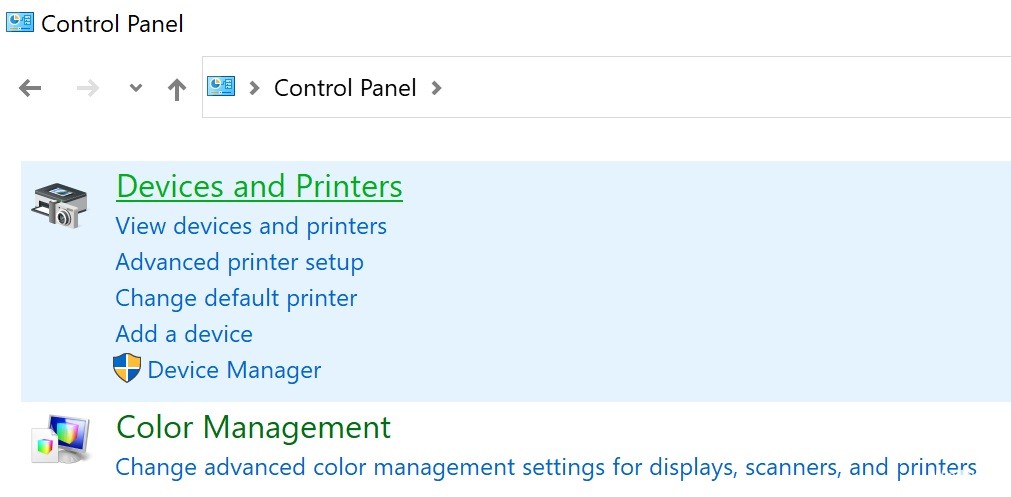
Installera om skrivaren
- Öppna Windows-inställningarna genom att trycka på Windows+I.
- Klicka på alternativet Bluetooth och enheter i den vänstra rutan.
- Öppna kategorin Skrivare och skannrar i den högra rutan.
- På nästa sida klickar du på skrivaren du har problem med.
- Klicka sedan på knappen Ta bort i det övre högra hörnet av skärmen. Din dator är nu fri från den valda enheten.
- Du kan nu koppla bort skrivaren och starta om datorn.
- När du har startat om datorn ansluter du skrivaren igen för att installera om drivrutinen och skrivaren.
Inaktiverar SNMP
- Tryck på Windows+I för att öppna programmet Inställningar.
- I den vänstra rutan väljer du alternativet Bluetooth och enheter.
- Öppna kategorin Skrivare och skannrar i den högra rutan.
- På nästa sida klickar du på skrivaren du har problem med.
- Klicka sedan på alternativet Skrivaregenskaper.
- I fönstret Egenskaper byter du till fliken Portar.
- Bläddra igenom listan över portar och markera kryssrutan Standard TCP/IP-port.
- Klicka sedan på alternativet Konfigurera port.
- På nästa skärm, avmarkera kryssrutan SNMP Status Enabled.
- Klicka på OK för att tillämpa inställningarna.
Expert Tips: Detta reparationsverktyg skannar arkiven och ersätter korrupta eller saknade filer om ingen av dessa metoder har fungerat. Det fungerar bra i de flesta fall där problemet beror på systemkorruption. Detta verktyg kommer också att optimera ditt system för att maximera prestanda. Den kan laddas ner av Klicka här
Vanliga frågor
Vad betyder denna felkod 0x803C010B?
Felkod 0x803C010B indikerar vanligtvis att Brother-skrivaren inte är ansluten till nätverket via en trådbunden eller trådlös SNMP-kontakt. SNMP (Simple Network Management Protocol) hjälper till att hantera enheter över ett nätverk och ger skrivare statusinformation.
Hur åtgärdar jag en skrivarfelkod?
Försök först att starta om skrivaren. Stäng av skrivaren och koppla bort den från strömkällan. Anslut skrivaren igen och slå på den. Att återställa skrivaren är en enkel lösning, men för vissa användare kan det räcka för att lösa problemet.
Vad är felkod 0x803C010B?
Felkod 0x803C010B indikerar vanligtvis att din Brother-skrivare inte är ansluten till nätverket via trådbunden eller trådlös SNMP-kontakt. SNMP (Simple Network Management Protocol) hjälper till att hantera enheter över ett nätverk och tillhandahåller statusinformation till skrivare.


